Steam平台作为全球最大的数字发行平台之一,承载了无数玩家的游戏梦想。然而,由于各种原因,有时我们可能会遇到Steam无法启动的问题,这无疑会给游戏体验带来不便。本文旨在为您提供一系列有效的解决策略,帮助您诊断并解决Steam启动失败的问题。
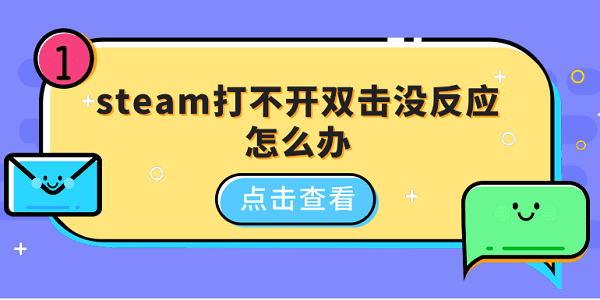
一、网络连接与防火墙设置
Steam依赖于稳定的网络连接来验证用户登录信息和游戏数据。此外,某些安全软件或防火墙设置可能会阻止Steam的正常运行。
确保您的设备已连接到互联网,尝试打开网页或使用其他在线服务测试网络状态。
临时禁用电脑上的防火墙或安全软件,查看是否能正常启动Steam。注意:仅在测试时关闭,完成后应立即恢复。
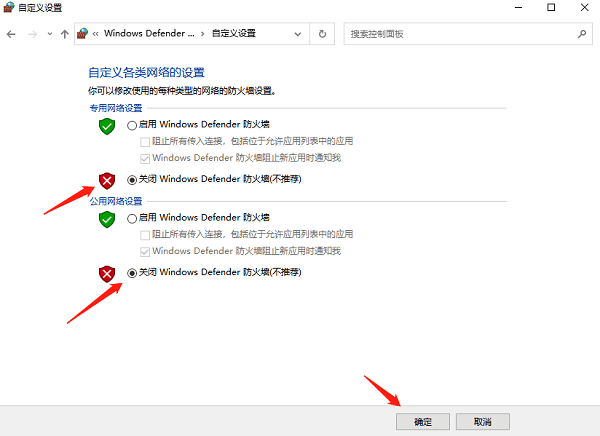
如果临时关闭防火墙有效,请在防火墙设置中将Steam添加到允许的程序列表中,以防止未来再次发生阻拦。
二、修复运行库组件
Steam和其他游戏或软件往往依赖于特定版本的运行库(如Visual C++ Redistributable、.NET Framework等)。如果这些运行库未正确安装或损坏,可能会导致Steam启动失败。星空运行库修复大师可以自动检测这些缺失或损坏的组件,并提供修复或重新安装的服务。
打开星空运行库修复大师,进入全面修复进行扫描,软件将自动扫描系统,检测缺失或损坏的运行库。

 好评率97%
好评率97%  下载次数:4854350
下载次数:4854350 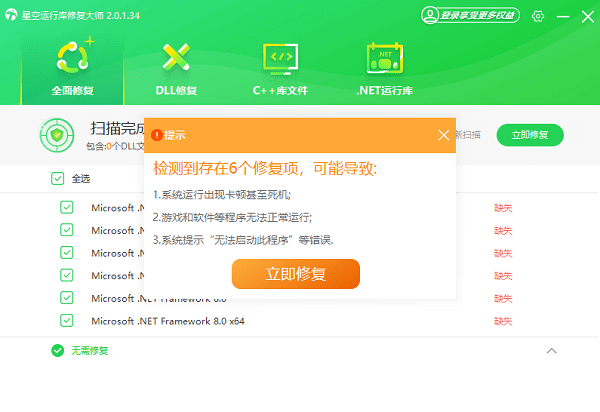
检测完成后点击立即修复,等待软件修复或重新安装所需的运行库组件,最后再重启电脑。
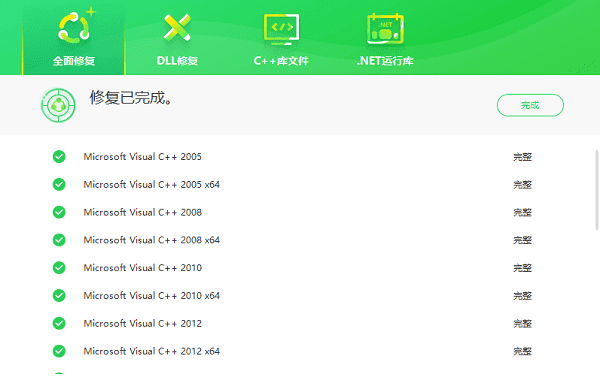
三、检查系统文件
系统文件损坏可能会导致Steam无法正常运行,这可以使用系统文件检查工具来修复损坏的系统文件。
按Win+X打开高级用户菜单,选择命令提示符(管理员)。
在命令提示符中输入sfc /scannow并按回车。

等待扫描完成,修复损坏的系统文件,最后再次尝试打开Steam。
四、清除电脑缓存
电脑过多的缓存文件可能会导致Steam程序无法正常启动,及时清除可以有效解决这个问题。推荐您可以使用百贝C盘助手来解决,这是一款专业的系统优化工具,可以帮助清理系统垃圾文件、修复系统错误,并优化系统性能,有效解决Steam打不开的问题。

 好评率97%
好评率97%  下载次数:1326666
下载次数:1326666 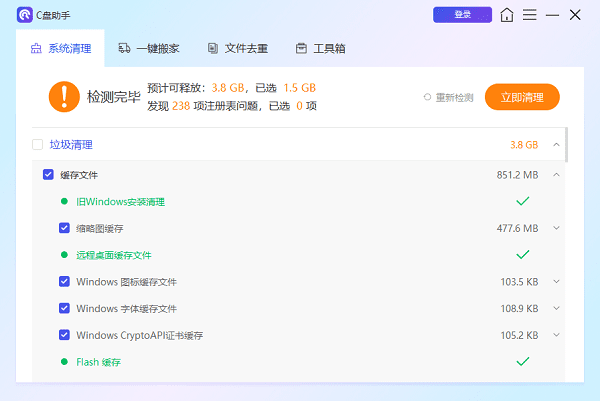
五、重启电脑
有时,一些临时的系统资源冲突或后台进程可能会影响Steam的启动。简单地重启电脑可以释放这些资源,解决许多常见问题。
关闭所有运行中的程序,点击“开始”按钮,选择“电源”>“重启”。
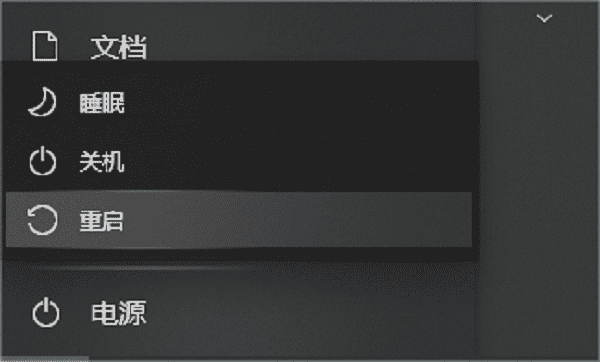
待电脑完全启动后,尝试重新打开Steam。
以上就是Steam打不开的解决方案。希望对大家有所帮助。如果遇到网卡、显卡、蓝牙、声卡等驱动的相关问题都可以下载“驱动人生”进行检测修复,同时驱动人生支持驱动下载、驱动安装、驱动备份等等,可以灵活的安装驱动。



